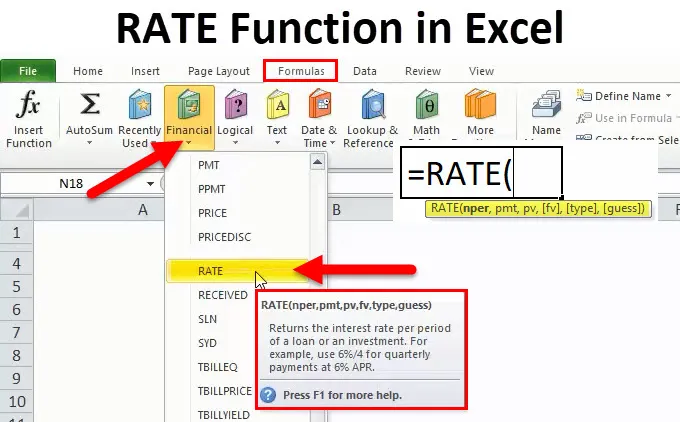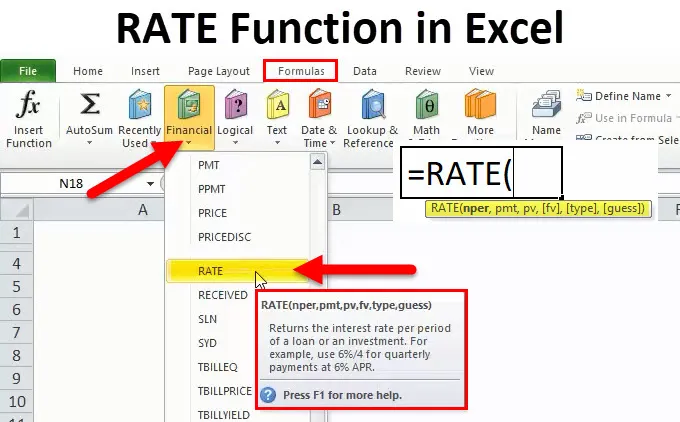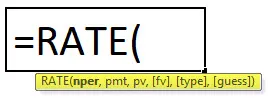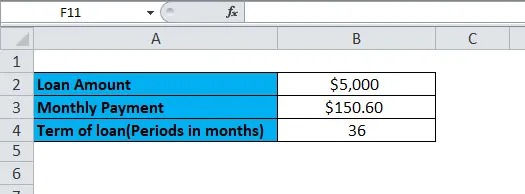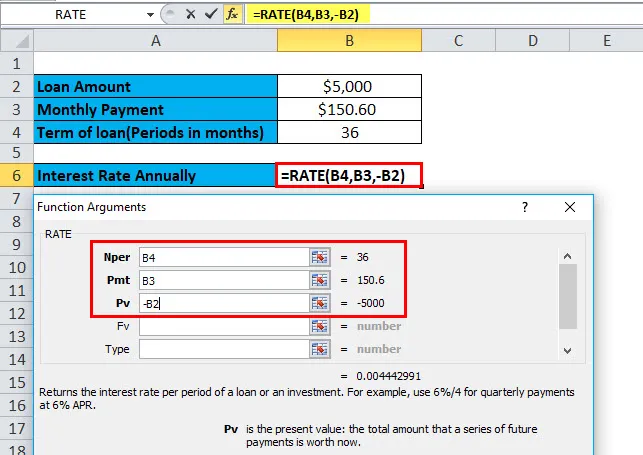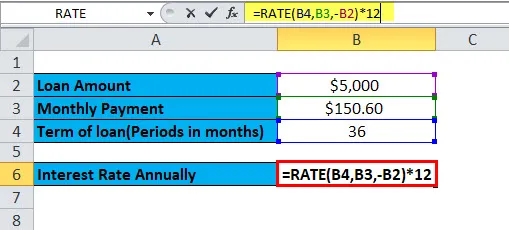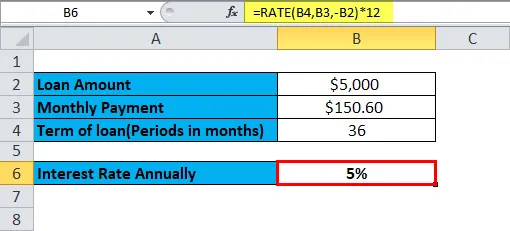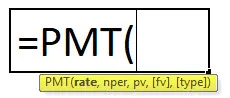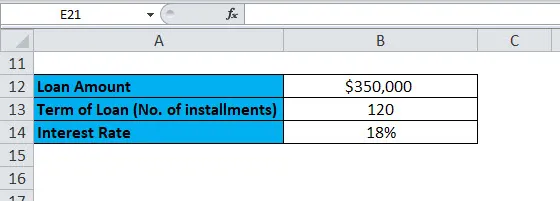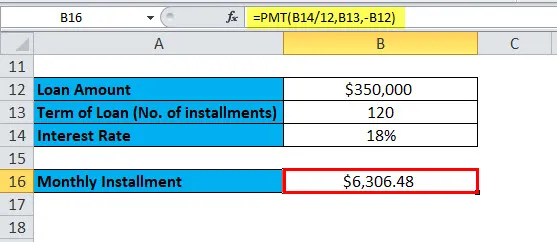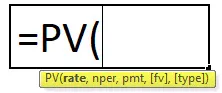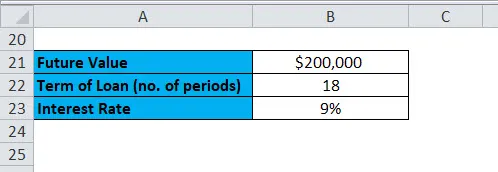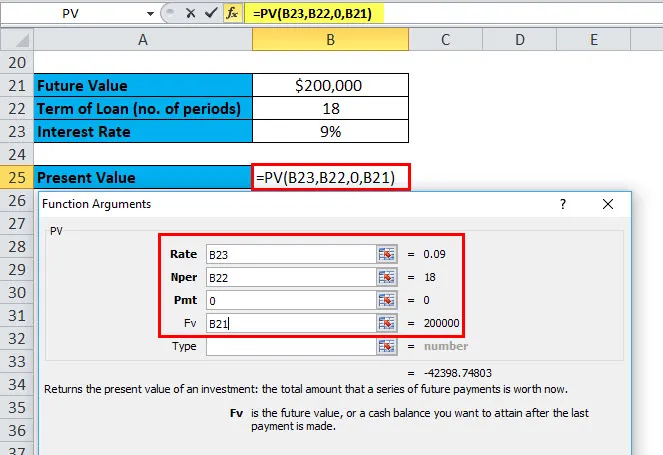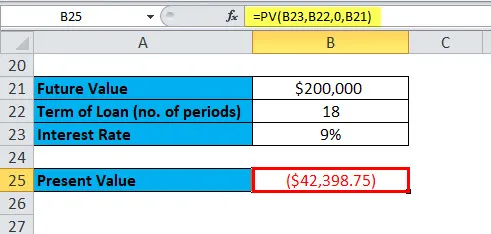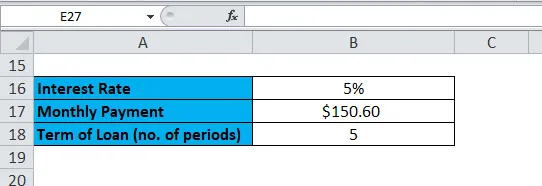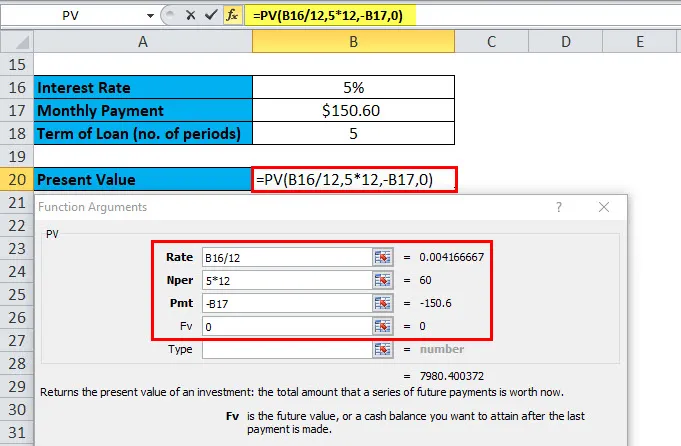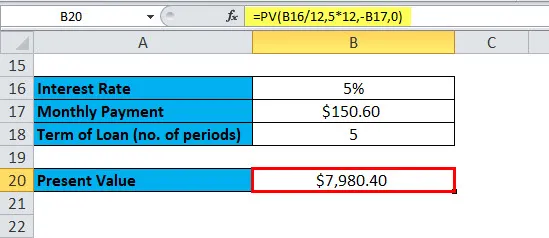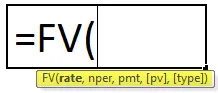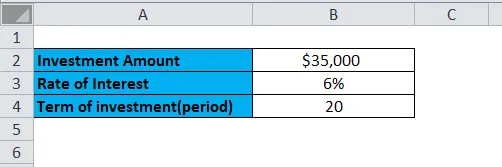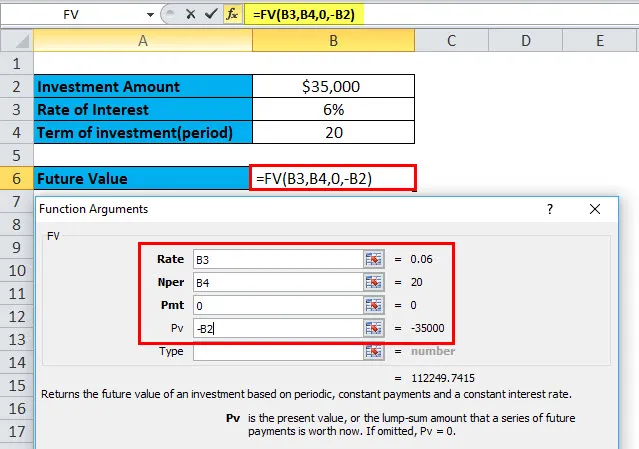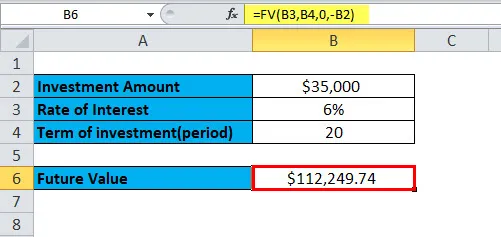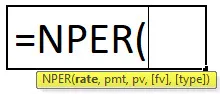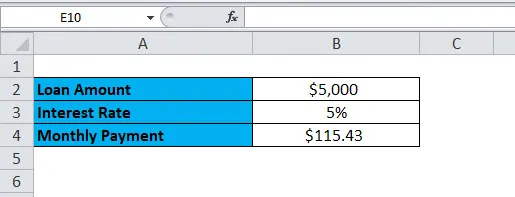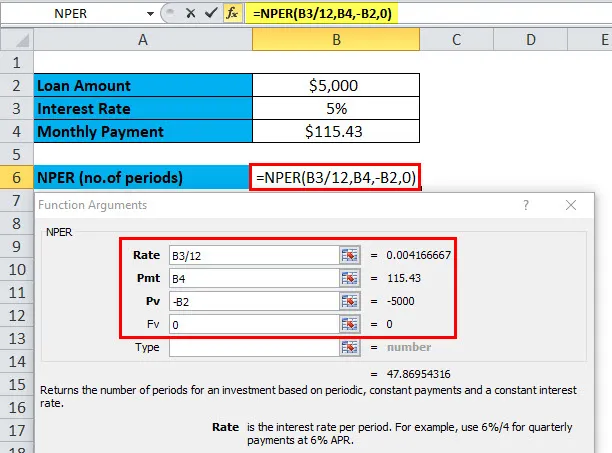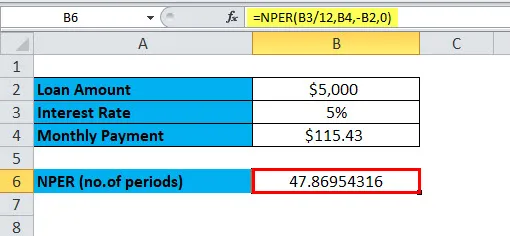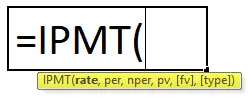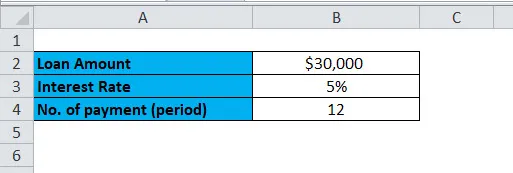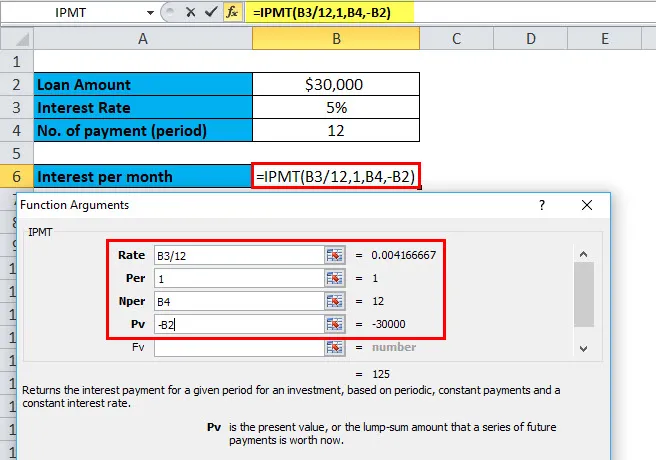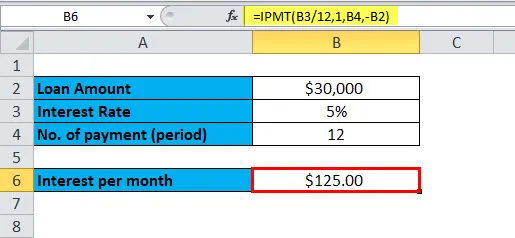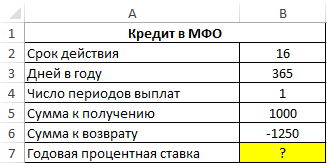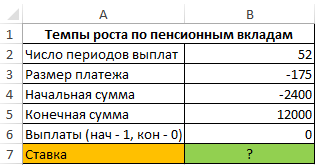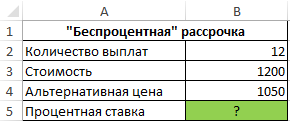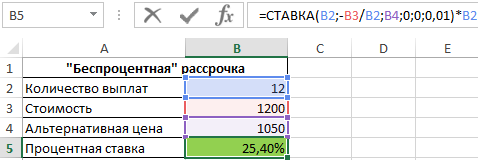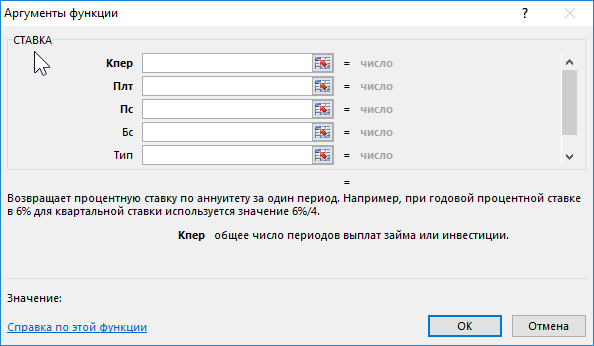Функция СТАВКА возвращает процентную ставку по аннуитету за один период.
Описание функции СТАВКА
Возвращает процентную ставку по аннуитету за один период. Функция СТАВКА вычисляется путем итераций и может давать нулевое значение или несколько значений. Если последовательные результаты функции СТАВКА не сходятся с точностью 0,0000001 после 20 итераций, функция СТАВКА возвращает сообщение об ошибке #ЧИСЛО!.
Синтаксис
=СТАВКА(кпер; плт; пс; [бс]; [тип]; [прогноз])Примечание. Полное описание аргументов «кпер», «плт», «пс», «бс» и «тип» см. в разделе, посвященном функции ПС (PV).
Аргументы
кперплтпсбстиппрогноз
Обязательный. Общее число периодов платежей для ежегодного платежа.
Обязательный. Выплата, производимая в каждый период; это значение не может меняться в течение всего периода выплат. Обычно аргумент «плт» состоит из основного платежа и платежа по процентам, но не включает других налогов и сборов. Если он опущен, аргумент «пс» является обязательным.
Обязательный. Приведенная (текущая) стоимость, т. е. общая сумма, которая на данный момент равноценна ряду будущих платежей.
Необязательный. Значение будущей стоимости, т. е. желаемого остатка средств после последней выплаты. Если аргумент «бс» опущен, предполагается, что он равен 0 (например, будущая стоимость для займа равна 0).
Необязательный. Число 0 или 1, обозначающее, когда должна производиться выплата.
| Тип | Когда нужно платить |
|---|---|
| 0 или опущен | В конце периода |
| 1 | В начале периода |
Необязательный. Предполагаемая величина ставки.
Если аргумент «прогноз» опущен, предполагается, что его значение равно 10 %.
Если функция СТАВКА не сходится, попробуйте изменить значение аргумента «прогноз». Функция СТАВКА обычно сходится, если значение этого аргумента находится между 0 и 1.
Замечания
Убедитесь, что единицы измерения, выбранные для аргументов «прогноз» и «колпер» соответствуют друг другу. При ежемесячных выплатах по четырехгодичному займу под 12 процентов годовых используйте значение 12%/12 для аргумента «прогноз» и 4*12 — для аргумента «колпер». При ежегодных платежах по тому же займу используйте значение 12% для аргумента «прогноз» и 4 —для аргумента «кол_пер».
Пример
Содержание
- Функция RATE в Excel (формула, примеры) — Как использовать RATE в Excel?
- Функция RATE в Excel
- Что такое функция RATE?
- RATE Formula
- Объяснение функции RATE:
- Как использовать функцию RATE в Excel?
- Пример № 1
- Пример № 2
- Пример № 3
- Пример № 4
- Пример № 5
- Пример № 6
- Пример № 7
- Что нужно помнить о функции RATE
- Рекомендуемые статьи
- Excel функция СТАВКА (RATE)
- Описание
- Синтаксис
- Аргументы или параметры
- Возвращаемое значение
- Применение
- Тип функции
- Пример (как функция рабочего листа)
- Функция Rate
- Пример запроса
- Пример VBA
Функция RATE в Excel (формула, примеры) — Как использовать RATE в Excel?
Функция RATE (Содержание)
- Функция RATE в Excel
- RATE Формула в Excel
- Как использовать функцию RATE?
Функция RATE в Excel
Давайте возьмем пример. Рам хочет взять кредит / занять немного денег или хочет вложить деньги в финансовую компанию XYZ. Компания должна сделать некоторые финансовые расчеты, например, клиент должен заплатить что-то финансовому предприятию в счет суммы кредита или того, сколько клиенту нужно инвестировать, чтобы через некоторое время он / она мог получить такую большую сумму денег.
В этих сценариях Excel имеет наиболее важную функцию «СКОРОСТЬ», которая является частью финансовой функции.
Что такое функция RATE?
Функция, которая используется для расчета процентной ставки для оплаты указанной суммы кредита или для получения указанной суммы инвестиций через некоторый период времени, называется функцией RATE.
RATE Formula
Ниже приведена формула RATE:
Функция RATE использует ниже аргументы
Nper: Всего нет. периодов для займа или инвестиций.
Pmt: платеж производится каждый период, и это фиксированная сумма во время кредита или инвестиций.
Pv: текущая (текущая) стоимость кредита / инвестиции.
(Fv): это необязательный аргумент. Это указывает будущую стоимость кредита / инвестиций в конце общего нет. платежей (nper) платежей.
Если не указать какое-либо значение, оно автоматически считает fv = 0.
(тип): это также необязательный аргумент. Он принимает логические значения 0 или 1.
1 = если оплата произведена в начале периода.
0 = если оплата произведена в конце периода.
Если не указать какое-либо значение, оно автоматически считает его равным 0.
(предположение): первоначальное предположение о том, какой будет ставка. Если не указать какое-либо значение, оно автоматически считает это 0, 1 (10%).
Объяснение функции RATE:
Функция RATE используется в разных сценариях.
- PMT (оплата)
- PV (текущая стоимость)
- FV (будущая стоимость)
- NPER (количество периодов)
- IPMT (выплата процентов)
Как использовать функцию RATE в Excel?
Функция RATE очень проста в использовании. Давайте теперь посмотрим, как использовать функцию RATE в Excel с помощью нескольких примеров.
Вы можете скачать этот шаблон функции RATE здесь — шаблон функции RATE
Пример № 1
Вы хотите купить машину. Для этого вы подаете заявку в банк на 5000 долларов. Банк предоставляет этот кредит сроком на 5 лет и фиксирует сумму ежемесячного платежа в размере 150, 60 долларов США. Теперь вам нужно знать годовую процентную ставку.
Здесь у нас есть следующая информация:
= СКОРОСТЬ (B4, B3, -B2)
Здесь результат функции умножается на 12, дает годовую процентную ставку. B2 — отрицательное значение, потому что это исходящий платеж.
= СКОРОСТЬ (B4, B3, -B2) * 12
Годовая процентная ставка будет:
PMT (оплата)
Эта функция используется для расчета платежей, осуществляемых каждый месяц по кредиту или инвестициям, на основе фиксированного платежа и постоянной процентной ставки.
Пример № 2
Вы хотите купить дом, который стоит 350 000 долларов. Чтобы купить это, вы хотите подать заявку на банковский кредит. Банк предлагает вам кредит под 18% годовых на 10 лет. Теперь вам нужно рассчитать ежемесячный взнос или оплату этого кредита.
Здесь у нас есть следующая информация:
Процентная ставка дается ежегодно, следовательно, делится на 12, чтобы конвертировать в ежемесячную процентную ставку.
= PMT (B14 / 12, B13, -B12)
PV (текущая стоимость)
Эта функция рассчитывает текущую стоимость инвестиций или кредита, взятых по фиксированной процентной ставке. Или, другими словами, он рассчитывает текущую стоимость с постоянными выплатами, или будущую стоимость, или инвестиционную цель.
Пример № 3
Вы сделали инвестицию, которая выплачивает вам 200 000 долларов через 18 лет под 9% годовых. Теперь вам нужно узнать, сколько нужно инвестировать сегодня, чтобы вы могли получить будущую стоимость в 200 000 долларов.
Здесь у нас есть следующая информация:
= PV (B23, B22, 0, B21)
Результат в отрицательных числах, так как это денежный приток или входящие платежи.
Давайте возьмем еще один пример функции PV.
Пример № 4
Вы взяли кредит на 5 лет с фиксированной суммой ежемесячного платежа в размере 150, 60 долларов США. Годовая процентная ставка составляет 5%. Теперь вам нужно рассчитать первоначальную сумму кредита.
Здесь у нас есть следующая информация:
= PV (5 / 12, 5 * 12, -B17, 0)
Этот ежемесячный платеж был округлен до ближайшей копейки.
FV (будущая стоимость)
Эта функция используется для определения будущей стоимости инвестиций.
Пример № 5
Вы вкладываете определенную сумму в размере 35 000 долларов США под 6% годовых в течение 20 лет. Теперь вопрос: с этими инвестициями, сколько мы получим через 20 лет?
Здесь у нас есть следующая информация:
NPER (количество периодов)
Эта функция возвращает общее число. периодов для инвестиций или для кредита.
Пример № 6
Вы берете кредит на сумму 5000 долларов США с ежемесячной суммой выплат в размере 115, 43 доллара США. Кредит имеет 5% годовых. Для расчета нет. периодов, нам нужно использовать функцию NPER.
Здесь у нас есть следующая информация:
= NPER (B3 / 12, B4, -B2, 0)
Эта функция возвращает 47, 869, т.е. 48 месяцев.
IPMT (выплата процентов)
Эта функция возвращает выплату процентов по кредиту или инвестициям за определенный период времени.
Пример № 7
Вы взяли кредит в размере 30 000 долларов США на один год с годовой процентной ставкой 5%. Теперь для расчета процентной ставки за первый месяц мы будем использовать функцию IPMT.
Здесь у нас есть следующая информация:
= ПРПЛТ (B3 / 12, 1, В4,
Что нужно помнить о функции RATE
В индустрии финансов обычно используются два фактора: отток денежных средств и приток денежных средств.
Отток денежных средств: исходящие платежи обозначаются отрицательными числами.
Приток денежных средств: входящие платежи обозначаются положительными числами.
Рекомендуемые статьи
Это было руководство к функции Excel RATE. Здесь мы обсуждаем формулу RATE и как использовать функцию RATE вместе с практическими примерами и загружаемым шаблоном Excel. Вы также можете просмотреть наши другие предлагаемые статьи —
- Использование функции ИЛИ в MS Excel
- Использование функции NOT в MS Excel
- Использование функции AND в MS Excel
- Использование LOOKUP в MS Excel?
Источник
Excel функция СТАВКА (RATE)
В этом учебном материале вы узнаете, как использовать Excel функцию СТАВКА с синтаксисом и примерами.
Описание
Microsoft Excel функция СТАВКА возвращает процентную ставку за период выплаты для аннуитета. СТАВКА — это встроенная в Excel функция, относящаяся к категории финансовых функций.
Её можно использовать как функцию рабочего листа (WS) и функцию VBA в Excel.
Как функцию рабочего листа, функцию СТАВКА можно ввести как часть формулы в ячейку рабочего листа.
В качестве функции VBA вы можете использовать функцию RATE в коде макроса, который вводится через редактор Microsoft Visual Basic Editor.
Синтаксис
Синтаксис функции СТАВКА в Microsoft Excel:
Аргументы или параметры
| Значение | Пояснение |
|---|---|
| 0 | Платежи подлежат оплате в конце периода. (по умолчанию) |
| 1 | Платежи подлежат оплате в начале периода. |
прогноз Необязательно. Какая будет ставка — это ваше предположение.
Если этот параметр опущен, предполагается, что прогноз составляет 10%.
Возвращаемое значение
Функция СТАВКА возвращает числовое значение.
Применение
- Excel для Office 365, Excel 2019, Excel 2016, Excel 2013, Excel 2011 для Mac, Excel 2010, Excel 2007, Excel 2003, Excel XP, Excel 2000
Тип функции
- Функция рабочего листа (WS)
- Функция VBA
Пример (как функция рабочего листа)
Давайте рассмотрим несколько примеров СТАВКА, чтобы понять, как использовать Excel функцию СТАВКА как функцию рабочего листа в Microsoft Excel:
В первом примере возвращается процентная ставка за период платежа по ссуде на $5000, где ежемесячные выплаты в размере $250 производятся на 2 года. Все выплаты производятся в конце периода.
Источник
Функция Rate
Возвращает значение типа Double, представляющее собой ставку по аннуитету за указанный период.
Функция Rate имеет следующие аргументы:
Обязательный аргумент. Double specifying total number of payment periods in the annuity. Например, при ежемесячных выплатах по четырехгодичному кредиту на машину число периодов выплат равно 4*12 (или 48).
Обязательный аргумент. Значение double, обозначающее платеж, который должен выплачиваться в каждый период. Обычно платежи включают основную сумму и проценты, которые не изменяются на протяжении всего периода выплат.
Обязательный аргумент. Значение Double, которое указывает текущую стоимость ряда будущих платежей или поступлений. Например, при получении кредита на покупку автомобиля сумма кредита для кредитора равноценна будущим ежемесячным платежам по кредиту.
Необязательный аргумент. Значение Variant, обозначающее будущую стоимость (баланс), которой вы хотите достичь после последней выплаты. Например, будущая стоимость для займа равна 0 р., поскольку это значение останется после последней выплаты. Но если вы хотите накопить за 18 лет 50 000 $ на образование ребенка, будущая стоимость равна 50 000 $. Если этот аргумент не задан, используется значение 0.
Необязательный аргумент. Значение Variant, определяющее, когда должна производиться выплата. Укажите значение 0, если платежи выплачиваются в конце периода оплаты, или 1, если они выплачиваются в начале периода. Если этот аргумент не задан, используется значение 0.
Необязательный аргумент. Значение Variant, которое указывает значение, которое предположительно будет возвращено функцией Rate. Если аргумент гипотеза опущен, используется значение 0,1 (10 %).
Выплатами называется ряд фиксированных платежей наличными, которые выполняются в определенный период времени. Это может быть заём (например, ипотека) или инвестиция (например, сберегательный вклад с ежемесячным пополнением).
Все аргументы, которым соответствуют выплачиваемые денежные средства (например, сберегательные вклады), представляются отрицательными числами, а получаемые (например, дивиденды) — положительными.
Функция Rate вычисляется методом итераций. Начиная со значения гипотеза, функция Rate циклически повторяет вычисления, пока не будет достигнут результат с точностью 0,00001 процента. Если функции Rate не удалось получить такой результат после 20 попыток, вычисления прекращаются. Если с помощью функции Rate вычислить результат не удалось и для аргумента гипотеза используется значение 10 %, попробуйте изменить это значение.
Пример запроса
SELECT FinancialSample.*, (Rate([TermInYears]*12,-[MonthlyRePayment],[LoanAmount],0,0,0.1)*12) AS InterestRate FROM FinancialSample;
Возвращает все поля таблицы FinancialSample и годовую процентную ставку по «TermInYears», «MonthlyRePayment» и «LoanAmount» и отображает результаты в столбце InterestRate.
Пример VBA
Примечание: В примерах ниже показано, как использовать эту функцию в модуле Visual Basic для приложений (VBA). Чтобы получить дополнительные сведения о работе с VBA, выберите Справочник разработчика в раскрывающемся списке рядом с полем Поиск и введите одно или несколько слов в поле поиска.
В данном примере функция Rate используется для вычисления процентной ставки по кредиту с учетом общего количества платежей ( TotPmts ), суммы платежа по кредиту ( Payment ), приведенной стоимости кредита ( PVal ), будущей стоимости кредита ( FVal ), числа, определяющего, должен ли платеж производиться в начале или в конце периода ( PayType ), и предполагаемой процентной ставки ( Guess ).
Источник
Возвращает величину амортизации для каждого учетного периода
Возвращает величину амортизации для каждого учетного периода, используя коэффициент амортизации
Возвращает величину амортизации актива за один период, рассчитанную линейным методом
Возвращает величину амортизации актива за данный период, рассчитанную методом суммы годовых чисел
Возвращает будущее значение первоначальной основной суммы после применения ряда (плана) ставок сложных процентов
Возвращает будущую стоимость инвестиции
Возвращает внутреннюю ставку доходности для ряда потоков денежных средств
Возвращает порядковый номер даты предыдущего купона до даты соглашения
Возвращает порядковый номер даты следующего купона после даты соглашения
Возвращает величину амортизации актива за данный период, используя метод двойного уменьшения остатка или иной явно указанный метод
Возвращает продолжительность Маколея для ценных бумаг, по которым выплачивается периодический процент
Возвращает количество дней в периоде купона, который содержит дату расчета
Возвращает количество дней от начала действия купона до даты соглашения
Возвращает количество дней от даты расчета до срока следующего купона
Возвращает доходность ценных бумаг с периодической выплатой процентов
Возвращает доходность по казначейскому векселю
Возвращает доход по ценным бумагам с нерегулярным (коротким или длинным) первым периодом купона
Возвращает годовую доходность ценных бумаг с выплатой процентов в строк погашения
Возвращает доход по ценным бумагам с нерегулярным (коротким или длинным) последним периодом купона
Возвращает годовую доходность ценных бумаг, на которые сделана скидка (например, по казначейским векселям)
Возвращает процентную ставку для полностью инвестированных ценных бумаг
Возвращает общее количество периодов выплаты для инвестиции
Возвращает внутреннюю ставку доходности, при которой положительные и отрицательные денежные потоки имеют разные значения ставки
Возвращает модифицированную продолжительность Маколея для ценных бумаг с предполагаемой номинальной стоимостью 100 рублей
Возвращает накопленный процент по ценным бумагам с периодической выплатой процентов
Возвращает накопленный процент по ценным бумагам с выплатой процентов в срок погашения
Возвращает номинальную годовую процентную ставку
Возвращает кумулятивную (с нарастающим итогом) величину, выплачиваемую в погашение основной суммы займа в промежутке между двумя периодами
Возвращает кумулятивную (с нарастающим итогом) величину процентов, выплачиваемых по займу в промежутке между двумя периодами
Возвращает платеж с основного вложенного капитала за данный период
Возвращает количество периодов, необходимых инвестиции для достижения заданного значения
Возвращает регулярный платеж годичной ренты
Возвращает сумму, полученную к сроку погашения полностью инвестированных ценных бумаг
Вычисляет проценты, выплачиваемые за определенный инвестиционный период
Возвращает проценты по вкладу за данный период
Возвращает приведенную (к текущему моменту) стоимость инвестиции
Возвращает величину амортизации актива для указанного или частичного периода при использовании метода сокращающегося баланса
Возвращает эквивалентный облигации доход по казначейскому векселю
Преобразует цену в рублях, выраженную в виде дроби, в цену в рублях, выраженную десятичным числом
Преобразует цену в рублях, выраженную десятичным числом, в цену в рублях, выраженную в виде дроби
Возвращает ставку дисконтирования для ценных бумаг
Возвращает величину амортизации актива для заданного периода, рассчитанную методом фиксированного уменьшения остатка
Возвращает цену за 100 рублей номинальной стоимости ценных бумаг, по которым выплачивается периодический процент
Возвращает цену за 100 рублей номинальной стоимости для казначейского векселя
Возвращает цену за 100 рублей номинальной стоимости ценных бумаг с нерегулярным (коротким или длинным) первым периодом купона
Возвращает цену за 100 рублей номинальной стоимости ценных бумаг, по которым процент выплачивается в срок погашения
Возвращает цену за 100 рублей номинальной стоимости ценных бумаг с нерегулярным (коротким или длинным) последним периодом купона
Возвращает цену за 100 рублей номинальной стоимости ценных бумаг, на которые сделана скидка
Возвращает количество купонов между датой соглашения и сроком вступления в силу
Возвращает внутреннюю ставку доходности для графика денежных потоков, не обязательно носящих периодический характер
Возвращает чистую приведенную стоимость для денежных потоков, не обязательно носящих периодический характер
Возвращает чистую приведенную стоимость инвестиции, основанной на серии периодических денежных потоков и ставке дисконтирования
Возвращает эквивалентную процентную ставку для роста инвестиции
Возвращает фактическую (эффективную) годовую процентную ставку
- Функция RATE в Excel
Функция RATE (Содержание)
- Функция RATE в Excel
- RATE Формула в Excel
- Как использовать функцию RATE?
Функция RATE в Excel
Давайте возьмем пример. Рам хочет взять кредит / занять немного денег или хочет вложить деньги в финансовую компанию XYZ. Компания должна сделать некоторые финансовые расчеты, например, клиент должен заплатить что-то финансовому предприятию в счет суммы кредита или того, сколько клиенту нужно инвестировать, чтобы через некоторое время он / она мог получить такую большую сумму денег.
В этих сценариях Excel имеет наиболее важную функцию «СКОРОСТЬ», которая является частью финансовой функции.
Что такое функция RATE?
Функция, которая используется для расчета процентной ставки для оплаты указанной суммы кредита или для получения указанной суммы инвестиций через некоторый период времени, называется функцией RATE.
RATE Formula
Ниже приведена формула RATE:
Функция RATE использует ниже аргументы
Nper: Всего нет. периодов для займа или инвестиций.
Pmt: платеж производится каждый период, и это фиксированная сумма во время кредита или инвестиций.
Pv: текущая (текущая) стоимость кредита / инвестиции.
(Fv): это необязательный аргумент. Это указывает будущую стоимость кредита / инвестиций в конце общего нет. платежей (nper) платежей.
Если не указать какое-либо значение, оно автоматически считает fv = 0.
(тип): это также необязательный аргумент. Он принимает логические значения 0 или 1.
1 = если оплата произведена в начале периода.
0 = если оплата произведена в конце периода.
Если не указать какое-либо значение, оно автоматически считает его равным 0.
(предположение): первоначальное предположение о том, какой будет ставка. Если не указать какое-либо значение, оно автоматически считает это 0, 1 (10%).
Объяснение функции RATE:
Функция RATE используется в разных сценариях.
- PMT (оплата)
- PV (текущая стоимость)
- FV (будущая стоимость)
- NPER (количество периодов)
- IPMT (выплата процентов)
Как использовать функцию RATE в Excel?
Функция RATE очень проста в использовании. Давайте теперь посмотрим, как использовать функцию RATE в Excel с помощью нескольких примеров.
Вы можете скачать этот шаблон функции RATE здесь — шаблон функции RATE
Пример № 1
Вы хотите купить машину. Для этого вы подаете заявку в банк на 5000 долларов. Банк предоставляет этот кредит сроком на 5 лет и фиксирует сумму ежемесячного платежа в размере 150, 60 долларов США. Теперь вам нужно знать годовую процентную ставку.
Здесь у нас есть следующая информация:
= СКОРОСТЬ (B4, B3, -B2)
Здесь результат функции умножается на 12, дает годовую процентную ставку. B2 — отрицательное значение, потому что это исходящий платеж.
= СКОРОСТЬ (B4, B3, -B2) * 12
Годовая процентная ставка будет:
PMT (оплата)
Эта функция используется для расчета платежей, осуществляемых каждый месяц по кредиту или инвестициям, на основе фиксированного платежа и постоянной процентной ставки.
PMT Формула:
Пример № 2
Вы хотите купить дом, который стоит 350 000 долларов. Чтобы купить это, вы хотите подать заявку на банковский кредит. Банк предлагает вам кредит под 18% годовых на 10 лет. Теперь вам нужно рассчитать ежемесячный взнос или оплату этого кредита.
Здесь у нас есть следующая информация:
Процентная ставка дается ежегодно, следовательно, делится на 12, чтобы конвертировать в ежемесячную процентную ставку.
= PMT (B14 / 12, B13, -B12)
Результатом будет:
PV (текущая стоимость)
Эта функция рассчитывает текущую стоимость инвестиций или кредита, взятых по фиксированной процентной ставке. Или, другими словами, он рассчитывает текущую стоимость с постоянными выплатами, или будущую стоимость, или инвестиционную цель.
Формула PV:
Пример № 3
Вы сделали инвестицию, которая выплачивает вам 200 000 долларов через 18 лет под 9% годовых. Теперь вам нужно узнать, сколько нужно инвестировать сегодня, чтобы вы могли получить будущую стоимость в 200 000 долларов.
Здесь у нас есть следующая информация:
= PV (B23, B22, 0, B21)
Результат:
Результат в отрицательных числах, так как это денежный приток или входящие платежи.
Давайте возьмем еще один пример функции PV.
Пример № 4
Вы взяли кредит на 5 лет с фиксированной суммой ежемесячного платежа в размере 150, 60 долларов США. Годовая процентная ставка составляет 5%. Теперь вам нужно рассчитать первоначальную сумму кредита.
Здесь у нас есть следующая информация:
= PV (5 / 12, 5 * 12, -B17, 0)
Результат:
Этот ежемесячный платеж был округлен до ближайшей копейки.
FV (будущая стоимость)
Эта функция используется для определения будущей стоимости инвестиций.
Формула FV:
Пример № 5
Вы вкладываете определенную сумму в размере 35 000 долларов США под 6% годовых в течение 20 лет. Теперь вопрос: с этими инвестициями, сколько мы получим через 20 лет?
Здесь у нас есть следующая информация:
= FV (B3, B4, 0, -B2)
Результат:
NPER (количество периодов)
Эта функция возвращает общее число. периодов для инвестиций или для кредита.
NPER Формула:
Пример № 6
Вы берете кредит на сумму 5000 долларов США с ежемесячной суммой выплат в размере 115, 43 доллара США. Кредит имеет 5% годовых. Для расчета нет. периодов, нам нужно использовать функцию NPER.
Здесь у нас есть следующая информация:
= NPER (B3 / 12, B4, -B2, 0)
Эта функция возвращает 47, 869, т.е. 48 месяцев.
IPMT (выплата процентов)
Эта функция возвращает выплату процентов по кредиту или инвестициям за определенный период времени.
Формула IPMT
Пример № 7
Вы взяли кредит в размере 30 000 долларов США на один год с годовой процентной ставкой 5%. Теперь для расчета процентной ставки за первый месяц мы будем использовать функцию IPMT.
Здесь у нас есть следующая информация:
= ПРПЛТ (B3 / 12, 1, В4, ~В2)
Результат:
Что нужно помнить о функции RATE
В индустрии финансов обычно используются два фактора: отток денежных средств и приток денежных средств.
Отток денежных средств: исходящие платежи обозначаются отрицательными числами.
Приток денежных средств: входящие платежи обозначаются положительными числами.
Рекомендуемые статьи
Это было руководство к функции Excel RATE. Здесь мы обсуждаем формулу RATE и как использовать функцию RATE вместе с практическими примерами и загружаемым шаблоном Excel. Вы также можете просмотреть наши другие предлагаемые статьи —
- Использование функции ИЛИ в MS Excel
- Использование функции NOT в MS Excel
- Использование функции AND в MS Excel
- Использование LOOKUP в MS Excel?
Excel для Microsoft 365 Excel для Microsoft 365 для Mac Excel для Интернета Excel 2021 Excel 2021 для Mac Excel 2019 Excel 2019 для Mac Excel 2016 Excel 2016 для Mac Excel 2013 Excel 2010 Excel 2007 Excel для Mac 2011 Excel Starter 2010 Еще…Меньше
В этой статье описаны синтаксис формулы и использование функции СТАВКА в Microsoft Excel.
Описание
Возвращает процентную ставку за период аннуитета. Ставка вычисляется с помощью итерации и может иметь ноль или больше решений. Если последовательные результаты rate не сходятся в пределах 0,00000001 после 20 итерации, то ставка возвращает результат #NUM! значение ошибки #ЗНАЧ!.
Синтаксис
СТАВКА(кпер; плт; пс; [бс]; [тип]; [прогноз])
Примечание: Полное описание аргументов «кпер», «плт», «пс», «бс» и «тип» см. в разделе, посвященном функции ПС.
Аргументы функции СТАВКА описаны ниже.
-
Кпер — обязательный аргумент. Общее количество периодов платежей по аннуитету.
-
Плт Обязательный. Выплата, производимая в каждый период и не меняющаяся на протяжении всего периода ежегодного платежа. Обычно аргумент «плт» состоит из основного платежа и платежа по процентам, но не включает других налогов и сборов. Если он опущен, аргумент «пс» является обязательным.
-
Пс — обязательный аргумент. К настоящему моменту — общая сумма, на которую сейчас стоит ряд будущих платежей.
-
Fv Необязательный. Будущая стоимость или баланс, который вы хотите достичь после последнего платежа. Если значение «ок» опущено, предполагается значение 0 (например, будущая стоимость займа — 0). Если аргумент «пс» опущен, необходимо включить аргумент «pmt».
-
Тип Необязательный. Число 0 или 1, обозначающее, когда должна производиться выплата.
|
Тип |
Когда нужно платить |
|
0 или опущен |
В конце периода |
|
1 |
В начале периода |
-
Прогноз Необязательный. Предполагаемая величина ставки.
-
Если аргумент «прогноз» опущен, предполагается, что его значение равно 10 %.
-
Если функция СТАВКА не сходится, попробуйте изменить значение аргумента «прогноз». Функция СТАВКА обычно сходится, если значение этого аргумента находится между 0 и 1.
-
Замечания
Убедитесь, что единицы измерения, выбранные для аргументов «прогноз» и «кол_пер» соответствуют друг другу. При ежемесячных выплатах по четырехгодичному займу под 12 процентов годовых используйте значение 12%/12 для аргумента «прогноз» и 4*12 — для аргумента «кол_пер». При ежегодных платежах по тому же займу используйте значение 12% для аргумента «прогноз» и 4 —для аргумента «кол_пер».
Пример
Скопируйте образец данных из следующей таблицы и вставьте их в ячейку A1 нового листа Excel. Чтобы отобразить результаты формул, выделите их и нажмите клавишу F2, а затем — клавишу ВВОД. При необходимости измените ширину столбцов, чтобы видеть все данные.
|
Данные |
Описание |
|
|
4 |
Срок займа в годах |
|
|
-200 |
Ежемесячная сумма платежа |
|
|
8000 |
Сумма займа |
|
|
Формула |
Описание |
Результат |
|
=СТАВКА(A2*12; A3; A4) |
Месячная процентная ставка по займу в соответствии с условиями, указанными в диапазоне A2:A4 в качестве аргументов. |
1 % |
|
=СТАВКА(A2*12; A3; A4)*12 |
Годовая процентная ставка по займу в соответствии с теми же условиями. |
9,24 % |
Нужна дополнительная помощь?
В этом учебном материале вы узнаете, как использовать Excel функцию СТАВКА с синтаксисом и примерами.
Описание
Microsoft Excel функция СТАВКА возвращает процентную ставку за период выплаты для аннуитета. СТАВКА — это встроенная в Excel функция, относящаяся к категории финансовых функций.
Её можно использовать как функцию рабочего листа (WS) и функцию VBA в Excel.
Как функцию рабочего листа, функцию СТАВКА можно ввести как часть формулы в ячейку рабочего листа.
В качестве функции VBA вы можете использовать функцию RATE в коде макроса, который вводится через редактор Microsoft Visual Basic Editor.
Синтаксис
Синтаксис функции СТАВКА в Microsoft Excel:
СТАВКА(кпер; плт; пс; [бс]; [тип]; [прогноз])
Аргументы или параметры
- кпер
- Количество периодов выплаты аннуитета.
- плт
- Сумма платежа, произведенного в каждый платежный период.
- пс
- Это текущая стоимость.
- бс
- Необязательно. Это будущая ценность.
Если этот параметр опущен, предполагается, что значениебсравно 0. - тип
- Необязательно. Он указывает, когда должны быть произведены платежи.
Если аргументтипопущен, предполагается, что значениетиправно 0.типможет быть одним из следующих значений:Значение Пояснение 0 Платежи подлежат оплате в конце периода. (по умолчанию) 1 Платежи подлежат оплате в начале периода. - прогноз
- Необязательно. Какая будет ставка — это ваше предположение.
Если этот параметр опущен, предполагается, чтопрогнозсоставляет 10%.
Возвращаемое значение
Функция СТАВКА возвращает числовое значение.
Применение
- Excel для Office 365, Excel 2019, Excel 2016, Excel 2013, Excel 2011 для Mac, Excel 2010, Excel 2007, Excel 2003, Excel XP, Excel 2000
Тип функции
- Функция рабочего листа (WS)
- Функция VBA
Пример (как функция рабочего листа)
Давайте рассмотрим несколько примеров СТАВКА, чтобы понять, как использовать Excel функцию СТАВКА как функцию рабочего листа в Microsoft Excel:
В первом примере возвращается процентная ставка за период платежа по ссуде на $5000, где ежемесячные выплаты в размере $250 производятся на 2 года. Все выплаты производятся в конце периода.
|
=СТАВКА(2*12; —250; 5000) Результат: 1.513% |
В следующем примере возвращается процентная ставка за период платежа по ссуде в $5000, при этом ежемесячные выплаты в размере $250 производятся в течение 2 лет. Все выплаты производятся в начале периода.
|
=СТАВКА(2*12; —250; 5000; ; 1) Результат: 1.655% |
В следующем примере возвращается процентная ставка за период выплаты по ссуде на $8000, при которой еженедельные выплаты в размере $700 производятся в течение 4 лет. Все выплаты производятся в конце периода.
|
=СТАВКА(4*52; —700; 8000; ; 0) Результат: 8.75% |
В последнем примере возвращается процентная ставка за период выплаты по ссуде на сумму $6500, при которой ежегодные выплаты в размере $1000 производятся в течение 10 лет. Все выплаты производятся в конце периода.
|
=СТАВКА(10*1; —1000; 6500) Результат: 8.711% |
Пример (как функция VBA)
Функцию RATE также можно использовать в коде VBA в Microsoft Excel.
Рассмотрим несколько примеров функции Excel RATE, чтобы понять, как использовать Excel функцию RATE в коде Excel VBA:
|
Dim LValue As Double LValue = Rate(10*1, —1000, 6500) |
В этом примере переменная LValue теперь будет содержать значение 8,7113756.
Excel RATE Function
Если вы хотите следовать этому руководству, загрузите пример электронной таблицы.
Описание
Наблюдения и советы этой статьи мы подготовили на основании опыта команды RATE возвращает процентную ставку за период аннуитета. Функция Ставка используется для расчета периодической процентной ставки, а затем умножается на необходимое для получения годовой процентной ставки. Функция Rate вычисляется путем итерации и может иметь ноль или более решений.
Синтаксис и аргументы
Синтаксис формулы
ПОКАЗАТЕЛЬ(кпер, плт, pv, [fv], [тип], [догадка])
аргументы
- Nper: Требуется, общее количество периодов выплаты в аннуитете. Например, для 10-летнего кредита с ежемесячными платежами общее количество периодов платежей будет 12*10.
- Pmt: Обязателен фиксированный платеж за период и не может быть изменен в течение срока действия аннуитета. Как правило, ППТ включает проценты и основную сумму, но не включает налоги. Pmt должно быть отрицательным числом. Если pmt опущен, необходимо указать аргумент fv.
- Pv: Требуется текущая стоимость инвестиций или кредита.
- Fv: Необязательно, будущая стоимость в конце всех периодов оплаты. Если он опущен, функция принимает его равным 0.
- Type: Необязательный, два типа, которые указывают, когда должны быть произведены платежи.
-
Тип Должный 0 (ноль) или опущен В конце периода 1 В начале периода
- Guess: Необязательный. Ваше предположение по курсу. Если предположение опущено, предполагается, что оно составляет 10 процентов. Если RATE не сходится, попробуйте другие значения для предположения. Обычно RATE сходится, когда предположение находится между 0 и 1.
Возвращаемое значение
Наблюдения и советы этой статьи мы подготовили на основании опыта команды RATE функция возвращает десятичное значение.
ошибки
#СТОИМОСТЬ! значение ошибки возникает, когда какие-либо аргументы не являются числовыми значениями.
#ЧИСЛО! значение ошибки возникает, когда pmt >= 0.
#ЧИСЛО! значение ошибки возникает, когда результат RATE не сходится в пределах 0.0000001 после 20 итераций.
Замечания
Убедитесь, что аргумент предположения и nper находятся в одних и тех же единицах измерения. Например, кредит на 10 лет с годовой процентной ставкой 12% с ежемесячными платежами. Используйте 12%/12 для предположения, 12*10 для nper.
Версия
Excel 2003 или более поздней версии
Использование и примеры
Пример 1: получить ставку за период оплаты
В диапазоне B3:C8, в котором перечислены сведения о нагрузке, для расчета ее ставки за период оплаты используйте формулу:
=RATE(C4*12,C3,C5)
Нажмите Enter ключ для получения результата.
Пример 2: получить ставку в год
В диапазоне B3:C8, в котором перечислены сведения о нагрузке, для расчета ее годовой ставки используйте формулу:
=RATE(C4*12,C3,C5)*12
Нажмите Enter ключ для получения результата.
Относительные функции:
-
Excel PRICEMAT Функция
Функция PRICEMAT возвращает цену за номинальную стоимость 100 долларов США ценной бумаги, по которой выплачиваются проценты по истечении срока погашения.
-
Excel PV Функция
Функция PV возвращает текущую стоимость кредита или инвестиции на основе постоянной процентной ставки.
-
Excel ACCRINTM Функция
Функция ACCRINTM возвращает начисленные проценты по ценным бумагам, по которым выплачиваются проценты при наступлении срока погашения.
-
Excel AMORDEGRC Функция
Функция AMORDEGRC возвращает линейную амортизацию актива для каждого отчетного периода путем применения коэффициента амортизации на основе срока службы активов.
Лучшие инструменты для работы в офисе
Kutools for Excel — Помогает вам выделиться из толпы
Хотите быстро и качественно выполнять свою повседневную работу? Kutools for Excel предлагает 300 мощных расширенных функций (объединение книг, суммирование по цвету, разделение содержимого ячеек, преобразование даты и т. д.) и экономит для вас 80 % времени.
- Разработан для 1500 рабочих сценариев, помогает решить 80% проблем с Excel.
- Уменьшите количество нажатий на клавиатуру и мышь каждый день, избавьтесь от усталости глаз и рук.
- Станьте экспертом по Excel за 3 минуты. Больше не нужно запоминать какие-либо болезненные формулы и коды VBA.
- 30-дневная неограниченная бесплатная пробная версия. 60-дневная гарантия возврата денег. Бесплатное обновление и поддержка 2 года.
Вкладка Office — включение чтения и редактирования с вкладками в Microsoft Office (включая Excel)
- Одна секунда для переключения между десятками открытых документов!
- Уменьшите количество щелчков мышью на сотни каждый день, попрощайтесь с рукой мыши.
- Повышает вашу продуктивность на 50% при просмотре и редактировании нескольких документов.
- Добавляет эффективные вкладки в Office (включая Excel), точно так же, как Chrome, Firefox и новый Internet Explorer.
Комментарии (0)
Оценок пока нет. Оцените первым!
Функция СТАВКА используется для определения процентной ставки по инвестиции либо денежному займу с аннуитетной структурой графика погашения для одного периода выплат (при условии, что будущая стоимость ценных бумаг, обеспечивающих инвестицию либо кредит является известной величиной) и возвращает полученное значение.
Если при заключении сделки процентная ставка не была установлена жестко, функция СТАВКА позволяет определить размер неявной ставки (то есть такой ставки, которая обеспечила бы получение эквивалентного дохода).
Примеры финансовых расчетов по функции СТАВКА в Excel
Пример 1. В МФО был взят кредит сроком на 16 дней, сумма которого составляет 1000 долларов. Сумма возврата составляет 1250 долларов. Определить годовую процентную ставку по указанным условиям займа.
Таблица данных:
Для расчета в ячейку B7 введем следующую формулу:
=СТАВКА(B4;0;B5;B6;0;0,1)*B3/B2
Описание аргументов:
- B4 – число периодов выплат (в данном случае – 1);
- 0 – размер фиксированной выплаты (поскольку в данном примере только один период выплат, указано значение 0);
- B5 – тело кредита;
- B6 – сумма на момент погашения долга;
- 0 – характеризует тип выплат, при котором выплата производится в конце периода;
- 0,1 – предполагаемое значение процентной ставки (любое число из диапазона от 0 до 1);
- B3/2 – коэффициент для пересчета полученного значения ставки к годовой процентной ставке.
Результат вычислений:
Пи данных условиях микрокредитования сроком займа на 16 дней процентная ставка составляет 570,31% годовых! Несмотря на это, услуги по микрокредитованию сегодня продолжают набирать популярность.
Анализ пенсионных отчислений с использованием функции СТАВКА в Excel
Пример 2. Определить темпы роста пенсионных отчислений (процентную ставку), если баланс средств на конец года составляет 12000 долларов, а в начале года – 2400 долларов. Еженедельные платежи на протяжении года составляли 150 долларов (то есть, количество периодов – 52).
Исходные данные:
Формула для расчета:
=СТАВКА(B2;B3;B4;B5;0;0,1)*52
Описание аргументов:
- B2 – количество периодов выплат;
- B3 – сумма платежа (расходная операция, поэтому отрицательное значение);
- B4 – сумма средств до наступления первого периода выплат;
- B5 – сумма по окончанию последнего периода выплат;
- 0 – выплаты в конце периода;
- 0,1 – произвольное значение из интервала от 0 до 1;
- 52 – количество периода выплат для пересчета размера ставки в годовых.
Результат вычислений:
То есть, пенсионные отчисления выполняются под 7% годовых.
Определение реальной процентной ставки по кредиту
Пример 3. Ноутбук одной и той же модели можно приобрести за 1200 долларов в рассрочку (беспроцентную, судя по рекламе в первом магазине) или за 1050 долларов в другом магазине. Рассрочка выдается на 1 год с 12 периодами выплат. Определить реальный процент «беспроцентной» рассрочки платежей по кредиту.
Исходные данные:
Формула для расчета:
=СТАВКА(B2;-B3/B2;B4;0;0;0,01)*B2
Описание аргументов:
- B2 – число периодов выплат;
- -B3/B2 – выражение для расчета размера ежемесячного платежа;
- B4 – реальная стоимость ноутбука (используется как начальная стоимость финансового инструмента, цена которого повысится до 1200 к окончанию последнего периода выплат);
- 0 – остаток по окончанию последнего периода выплат;
- 0 — выплаты в конце периода;
- 0,01 — произвольное значение предполагаемой ставки.
Результат расчетов:
То есть, фактически в первом магазине клиенту предложили кредит на ноутбук под 25,4% годовых.
Функция СТАВКА в Excel и особенности ее использования
Функция СТАВКА имеет следующий синтаксис:
= СТАВКА(кпер; плт; пс; [бс]; [тип]; [прогноз])
Описание аргументов:
- кпер – обязательный аргумент, характеризующий число периодов выплат по аннуитетной схеме.
- плт – обязательный аргумент, характеризующий фиксированное значение выплаты, производимой в каждый из периодов выплат. Сумма выплаты за каждый период включает две составляющие: тело и проценты без учета прочих комиссий и сборов. Если данный аргумент опущен, следующий аргумент должен быть указан явно.
- пс – обязательный аргумент, характеризующий текущую стоимость задолженности (либо вознаграждения), эквивалентную общей сумме последующих платежей на данный момент. Если значение неизвестно, необходимо явно указать значение 0 (нуль).
- [бс] – необязательный аргумент, характеризующий размер желаемого остатка средств после выполнения последней выплаты согласно графика платежей. Если явно не указан, по умолчанию используется значение 0 (нуль), а аргумент пс становится обязательным для заполнения.
- [прогноз] – необязательный аргумент, характеризующий предполагаемый размер процентной ставки. Если аргумент явно не указан, по умолчанию принимается значение 10%. Если полученное в результате вычислений значение не сходится с указанной прогнозной величиной, величину данного аргумента следует изменить. Рекомендуется выбирать значение для аргумента [прогноз] из диапазона от 0 до 1.
- [тип] – необязательный аргумент, принимающий значения 0 или 1:
- Если введен 0, считается, что выплата производится в конце периода;
- Если введен 1, считается, что выплата производится в начале периода.
Примечания:
- Единицы измерения величин, указанных в качестве аргументов кпер и [прогноз], должны соответствовать друг другу. Например, при расчете ставки по займу, выданному на два года под 16% с ежемесячными выплатами необходимо, в качестве аргумента [прогноз] необходимо использовать значение 16%/12, а кпер – 2*12.
- Если хотя бы в качестве одного из аргументов функции было передано текстовое значение, результатом выполнения функции будет являться код ошибки #ЗНАЧ!.
- Аннуитетная схема выплаты вознаграждения либо погашения задолженности предполагает выплаты фиксированной суммы, включающей вознаграждение или тело кредита и дополнительных процентов (в зависимости от установленной процентной ставки) на протяжении установленного количества периодов выплат. В отличие от классической схемы, при которой проценты начисляются на остаток вознаграждения или задолженности, в аннуитетной схеме соотношение тело кредита/проценты является изменяющейся величиной.
- При выполнении расчетов функция СТАВКА использует итерационный метод. Если после 20 итераций последующие результаты вычислений отличаются друг от друга более, чем на 10-7, результатом вычислений будет являться код ошибки #ЗНАЧ!.